Configurar una distribución de Linux desde cero no es algo fácil. Cuando soy un novato en Linux, instalé Linux Mint en mi computadora portátil y pasé semanas configurando todas mis herramientas de desarrollo, paquetes y personalizando mis escritorios.
Después de algunas semanas, mi sistema operativo se bloqueó y no pude recuperarme porque no tengo ninguna copia de seguridad. En este punto, busqué buenas soluciones de respaldo en Linux y encontré muchos programas que hacen un trabajo similar. Uno de esos programas es Timeshift .
[ También te puede interesar:Cómo hacer una copia de seguridad del sistema de archivos de Linux usando el comando dump ]
Cambio de tiempo es una utilidad de copia de seguridad y restauración que se basa en Rsync y enlaces fijos . Cambio de tiempo se puede utilizar tanto en GUI y CLI modo. Realiza copias de seguridad de todo su sistema de archivos en un enfoque incremental. Timeshift no es bueno para hacer una copia de seguridad de su directorio de inicio. El directorio de inicio es donde se almacenan todos nuestros archivos personales.
En cualquier caso, si restaura la copia de seguridad desde Timeshift, todos los datos de su directorio de inicio volverán al estado anterior. Por lo tanto, siempre es una buena solución usar una solución separada para realizar una copia de seguridad a nivel del sistema y una copia de seguridad del directorio de inicio.
Cómo instalar Timeshift en Linux
Cambio de tiempo viene por defecto en Linux Mint . Compruebe si su distribución tiene un cambio de tiempo de forma predeterminada o utilice el siguiente método para instalar un cambio de tiempo.
Para distribuciones basadas en Ubuntu, timeshift se puede instalar desde Launchpad PPA .
$ sudo add-apt-repository -y ppa:teejee2008/ppa $ sudo apt-get update $ sudo apt-get install timeshift
Para lanzar timeshift abre tu menú de inicio y busca timeshift .
Cómo utilizar Timeshift para realizar copias de seguridad de Linux
Como se predijo timeshift se puede utilizar tanto en modo GUI como CLI. Aquí nuestro enfoque estará en el modo GUI. Una vez que abra Timeshift, lo llevará a través del asistente de configuración.
Elija el tipo de instantánea
Cambio de tiempo admite el sistema de archivos BTRFS. Dependiendo de su sistema de archivos, usted elige su preferencia. Elijo “RSYNC ” ya que no estoy usando BTRFS .
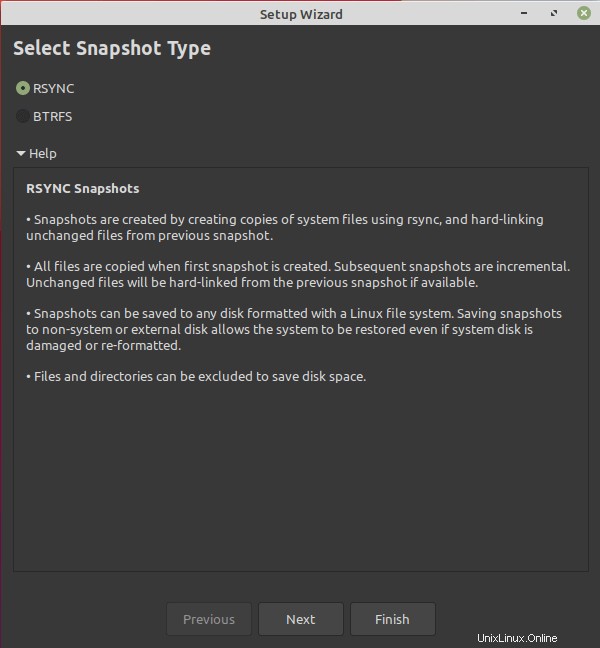
Elija la ubicación de la instantánea
Elija una ubicación donde se almacenarán sus instantáneas. Siempre es recomendable elegir una unidad separada. Si solo tiene una unidad, cree una partición separada y guárdela.
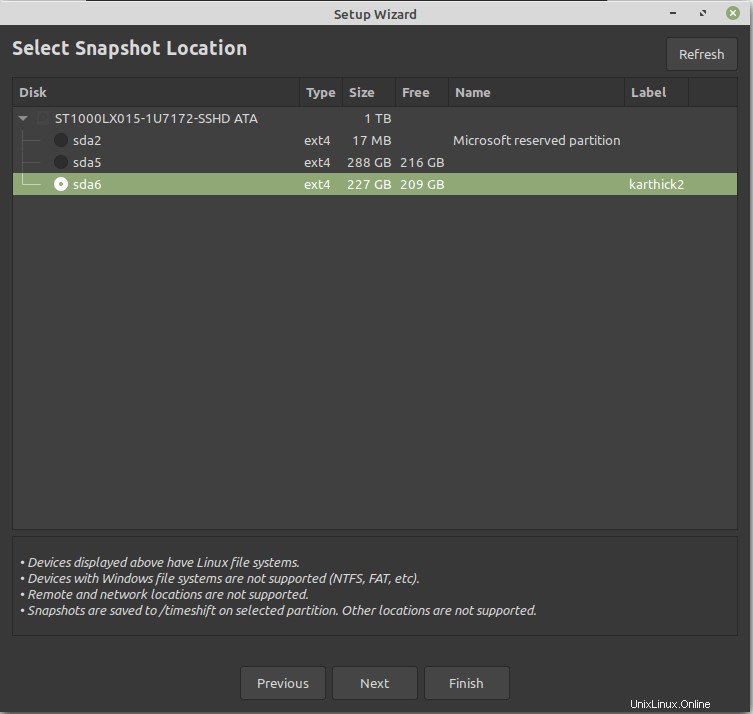
Cree un programa de copia de seguridad
El siguiente paso, tiene la opción de elegir un programa de copia de seguridad como Mensual , Semanalmente , Diariamente , Por hora y arranque . Según la selección, se crean entradas cron y se realizan copias de seguridad periódicamente.
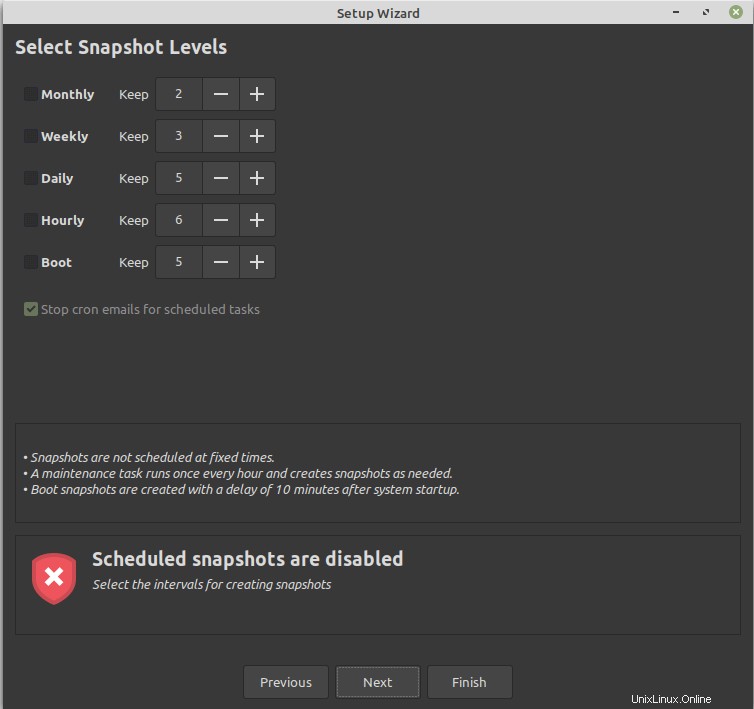
Incluir/Excluir directorio principal
En este paso, debe elegir si desea incluir también una copia de seguridad de sus directorios de inicio. Siempre lo excluyo ya que existen otras soluciones para hacer copias de seguridad y restaurar directorios de inicio solos. Dependiendo de tu caso puedes elegir la opción.
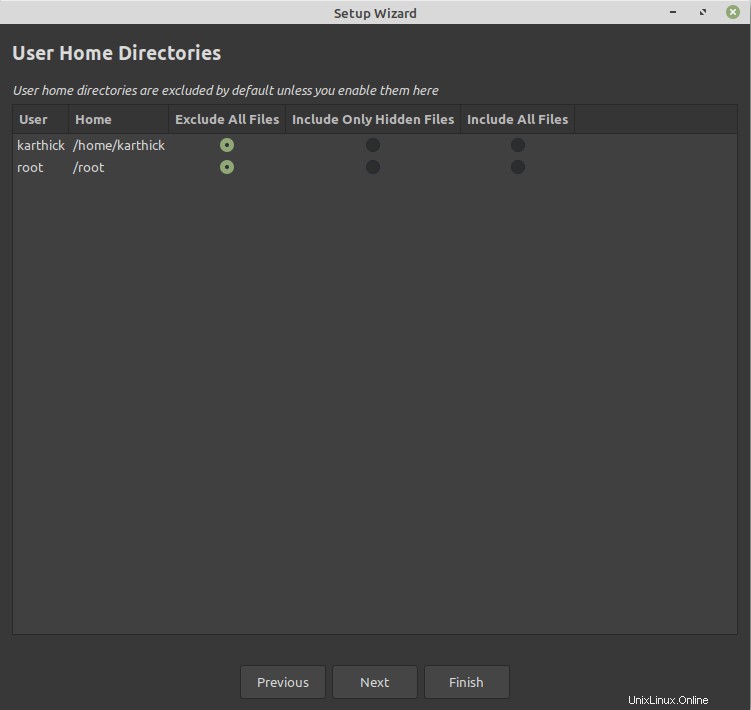
Haga clic en Finalizar y la configuración está completa. Un punto importante a tener en cuenta es que no puede escribir la copia de seguridad en particiones que no sean Linux. En la imagen a continuación, puede ver que intenté elegir mi disco duro externo que no es una partición de Linux.
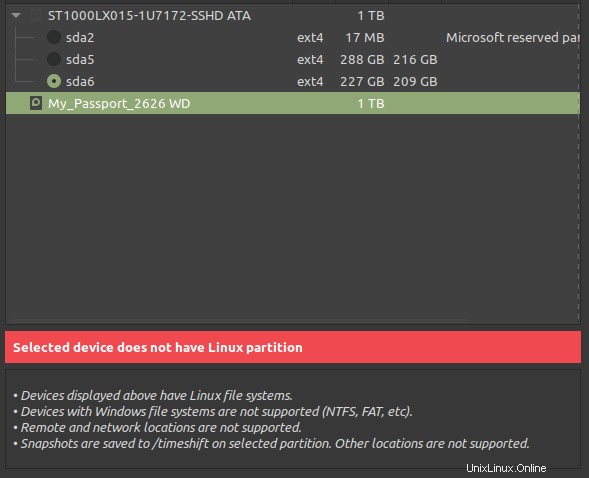
Realizar una copia de seguridad de Linux
Una vez que haya completado todos los pasos anteriores, obtendrá el menú principal de timeshift desde donde puede crear, restaurar, eliminar y explorar instantáneas. Haz clic en "Crear ” para tomar la instantánea. Si lo ejecuta por primera vez, llevará algún tiempo. A partir de la segunda vez, se completará rápidamente, ya que solo necesitará una copia de seguridad incremental.
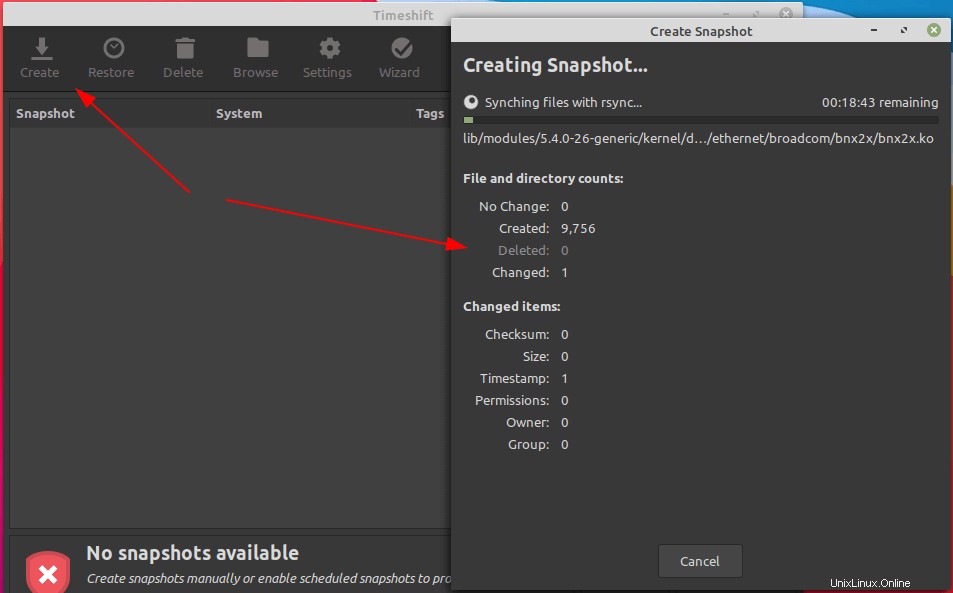
Vaya a la ubicación donde elija almacenar la copia de seguridad. Encontrará un directorio de instantáneas creado. Si está haciendo una copia de seguridad Adhoc como lo hice ahora, se almacenará en el directorio de instantáneas. Otros directorios de instantáneas son para copias de seguridad programadas.

Entra en las Instantáneas directorio y puede ver que todo su sistema de archivos está capturado.
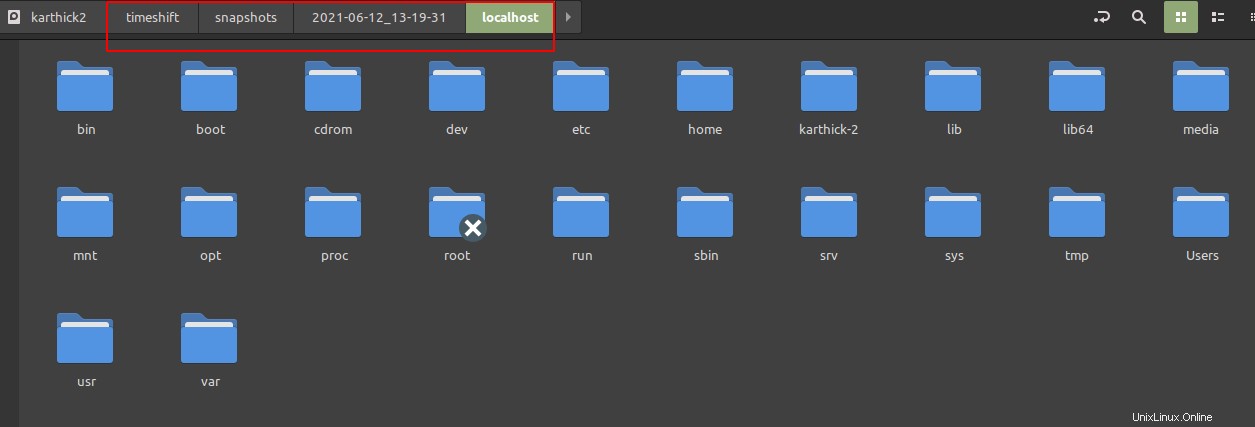
Cómo usar Timeshift para restaurar en Linux
La restauración de instantáneas es simple cuando la máquina funciona bien. Si tiene un problema al iniciar la máquina, debe usar Ubuntu Live USB o DVD . Una vez que inicie en la imagen en vivo, instale Timeshift y use la copia de seguridad existente para restaurar el sistema.
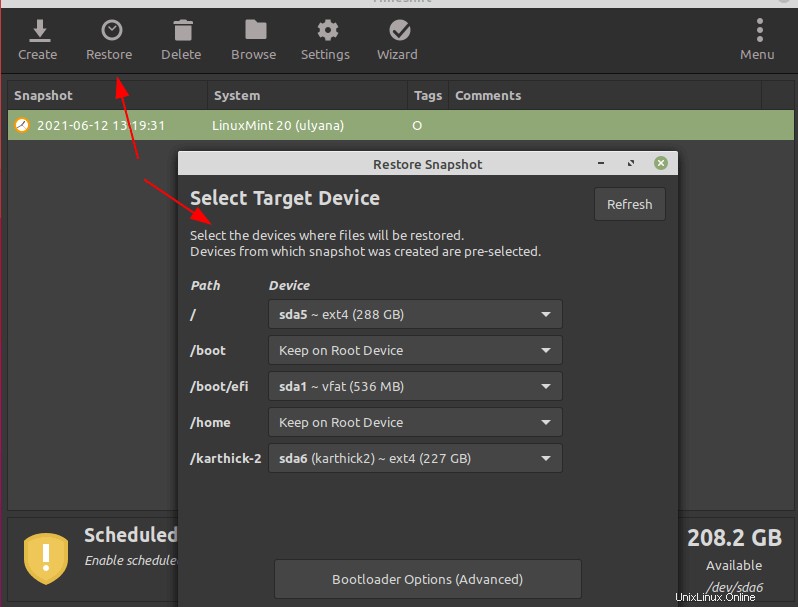
Eso es todo por este artículo. Crear una estrategia de respaldo es muy importante para cualquiera que use Linux. Hay muchas otras herramientas similares a Timeshift. Si tiene alguna experiencia con otras herramientas que funcionan bien como Timeshift, compártala con nosotros en el cuadro de comentarios.